如何在win11中设置文件下载路径?设置win11下载路径的方法
2024-01-29 14:50:29 作者:思玩系统 来源:网络
一般情况下,新安装的系统默认的下载位置是在C盘的下载文件夹中。然而,C盘一般是系统盘,存放过多文件会影响系统运行速度。因此,在下载文件时,建议更换到其他盘。那么,下载路径该如何设置呢?接下来的教程将为您详细介绍。
设置方法
1、打开win11的“此电脑”。
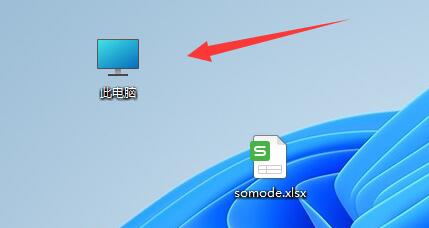
2、在左侧找到“下载”文件夹,右键点击并选择“属性”。
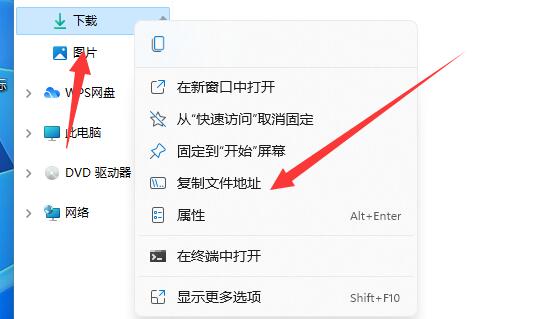
3、接下来,进入“位置”选项卡。
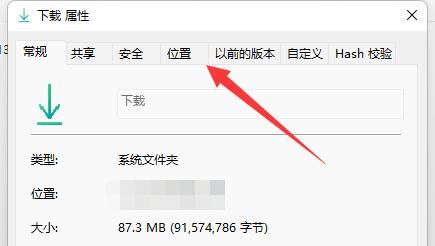
4、在该页面中,点击“移动”按钮。
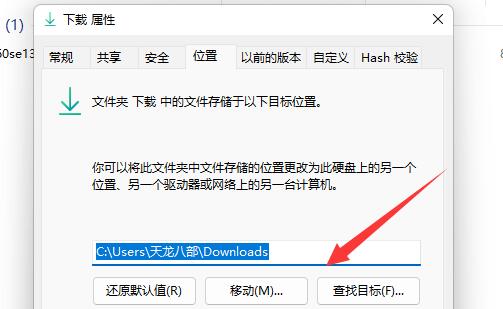
5、随后,选择要设置的下载路径,并点击“选择文件夹”。
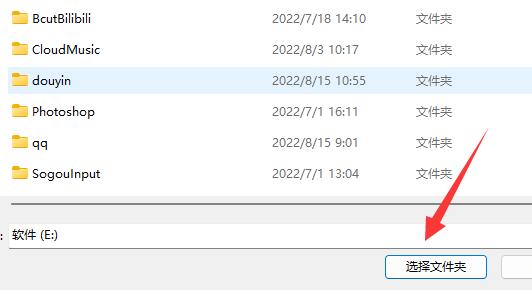
6、点击“确定”保存,即可完成下载路径的设置。
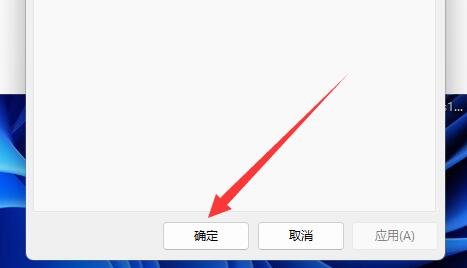
相关教程
热门教程
系统推荐
- 1 GHOST WIN8.1 X86 装机专业版 V2020.04 (32位)
- 2 GHOST WIN8.1 X64 装机专业版 V2020.05 (64位)
- 3 GHOST WIN8.1 X86 装机专业版 V2020.05 (32位)
- 4 GHOST WIN8.1 X64 装机专业版 V2020.06 (64位)
- 5 GHOST WIN8.1 X86 装机专业版 V2020.06 (32位)
- 6 GHOST WIN8.1 X64 装机专业版 V2020.07(64位)
- 7 GHOST WIN8.1 X86 装机专业版 V2020.07 (32位)
- 8 GHOST WIN8.1 64位装机专业版 V2020.08
最新教程
-
如何在Win10设置中启用声音可视化通知功能?
2024-03-11
-
Win10双系统中如何删除一个系统?Win10双系统删除一个系统的步骤
2024-03-11
-
如何将wps文档导入的目录变成虚线?
2024-03-11
-
Win10系统如何进行虚拟内存的优化?Win10系统虚拟内存的优化方法
2024-03-11
-
如何在谷歌浏览器中启用拼写检查?启用拼写检查的方法。
2024-03-11
-
Win10电脑的设置方法允许桌面应用访问相机。
2024-03-11
-
如何在UltraEdit中取消自动检查更新?UltraEdit取消自动检查更新的方法
2024-03-11
-
如何解决win10打开软件时频繁跳出弹窗提示?如何关闭win10的弹窗提示功能?
2024-03-11
-
Win11开机音频文件存储在哪里?Win11开机音频文件位置指南.
2024-03-11
-
如何在EmEditor中设置文件的默认打开编码方式?
2024-03-11